注: ファイルを /opt/bfc にコピーしないでください。これは、BFC のデフォルトのインストール ディレクトリであり、インストール プロセス中に削除され再作成されるためです。
mkdir -p /mnt/cdrom を実行します。 mount -r -o loop /<path to bfcinstall.iso> /mnt/cdrom
(例: mount -r -o loop /tmp/BFC/bfcinstall.iso /mnt/cdrom)
/mnt/cdrom/fcinstall.sh -x /<path to bfcext.iso>
(例: /mnt/cdrom/fcinstall.sh -x /tmp/BFC/bfcext.iso)
デフォルト以外の場所に BFC をインストールするには、以下のコマンドを使用します。
/mnt/cdrom/fcinstall.sh -x /<path to bfcext.iso> -t <non-default-location-path>
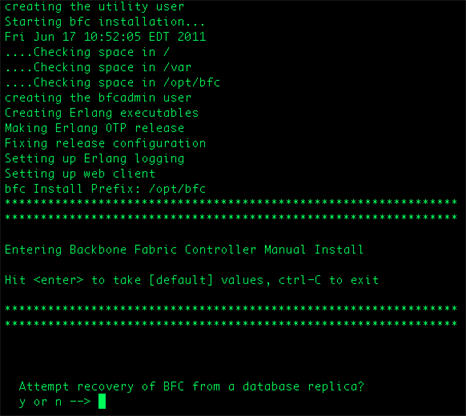
データベース レプリケーションでは、BFC データベースがレプリケートされる場所(ネットワーク ストレージ デバイス上、またはネットワークにマウントされたボリューム上を推奨)を指定できます。 BFC をリストアする必要がある場合(ハードウェア障害、災害などが原因で)、新しい BFC マシン上でインストール プログラムを実行し、レプリケートされたデータベースのディレクトリ場所を指定します。 これによって、レプリケートされたデータベースと共に新しい BFC がインストールされます。 新しい BFC がインストールされると、既存のグリッドを認識し、これまでどおり制御できるようになります。
Y を選択した場合は、以下のパラメータに対する値を指定します。
BFC データベースがレプリケートされる場所(ネットワーク ストレージ デバイス上、またはネットワークにマウントされたボリューム上を推奨)。
注: レプリカ パスは bfcadmin アカウントによって書き込み可能である必要があります。 chown または chmod のコマンドを実行して、レプリカ パスへの必要なアクセスを提供することができます。 例:
chown bfcadmin <replica path> chmod 777 <replica path>
レプリケートされたデータベースの暗号化に使用するパスフレーズ。
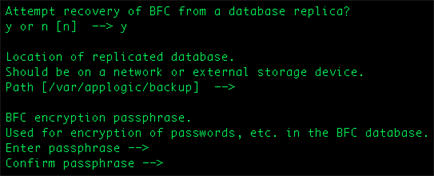
ユーザ ID とパスワードを入力するよう求められます。 認証情報およびライセンス使用条件が承認されたら、BFC コンポーネントが動作していることになります。
| Copyright © 2012 CA. All rights reserved. |
|